5 วิธีในการแก้ไข Steam Link ไม่เชื่อมต่อ (09.15.25)
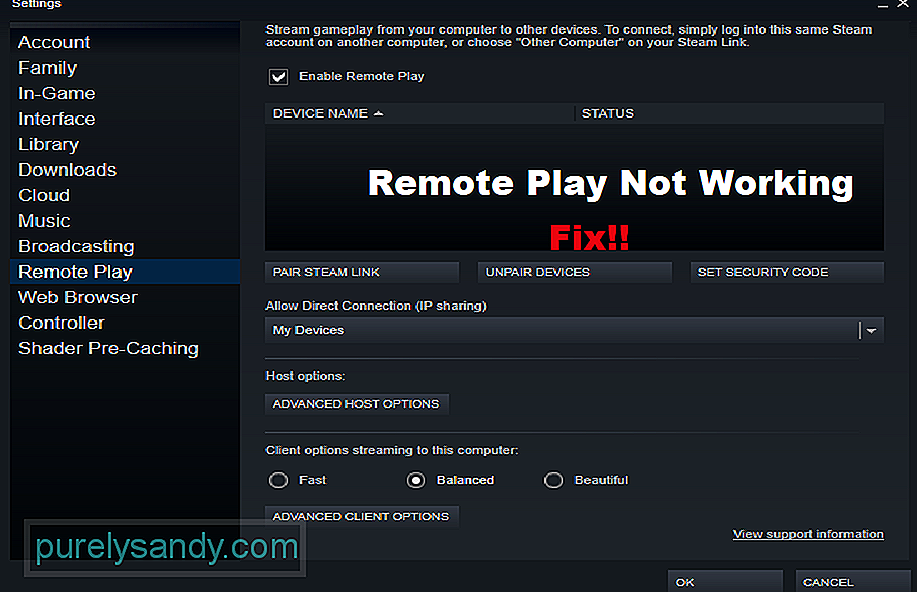
Steam Link เป็นบริการที่ยอดเยี่ยมที่ Steam เปิดตัว บริการนี้ช่วยให้ผู้เล่นสามารถสตรีมเกมทั้งหมดของตนบน Steam ไปยังโทรศัพท์ ทีวี หรือแท็บเล็ตได้ ที่ยิ่งไปกว่านั้นคือ Steam Link นั้นไม่มีค่าใช้จ่ายใด ๆ ทั้งสิ้น
ซึ่งหมายความว่าหากคุณต้องการสตรีมเกมใด ๆ จากระยะไกล สิ่งที่คุณต้องมีก็คือต้องมีสำเนาของเกมนั้นบน Steam ในการใช้ Steam Link แอปจะได้รับการติดตั้งบนอุปกรณ์ที่คุณต้องการสตรีมเกมของคุณ เช่นเดียวกับบริการ แอปนี้ฟรีโดยสิ้นเชิง
วิธีแก้ไข Steam Link ไม่เชื่อมต่อเนื่องจาก Steam Link ให้บริการฟรี ผู้ใช้ทุกคนจึงได้รับอนุญาตให้ใช้บริการเหล่านี้ได้ ขออภัย เราพบการร้องเรียนของผู้ใช้จำนวนมากเกี่ยวกับปัญหาเกี่ยวกับ Steam Link ตามที่พวกเขากล่าวไว้ Steam Link ไม่ได้เชื่อมต่อกับพีซี
หากคุณประสบปัญหาที่คล้ายกัน คุณจะต้องทำการแก้ไขปัญหาบางอย่าง วันนี้ เราจะช่วยให้คุณเรียนรู้เกี่ยวกับวิธีการต่างๆ ในการแก้ไขปัญหา นี่คือขั้นตอนการแก้ปัญหาทั้งหมดที่กล่าวถึงด้านล่าง:
เงื่อนไขแรกในการเรียกใช้ Steam Link คือทั้งอุปกรณ์ที่คุณต้องการสตรีมและ อุปกรณ์จริงที่ติดตั้ง Steam นั้นเชื่อมต่อกับเครือข่ายเดียวกัน อาจเป็นไปได้ว่าคุณกำลังใช้เครือข่ายที่แตกต่างกันบนอุปกรณ์ทั้งสอง
เราพบว่าผู้ใช้ทำผิดพลาดที่สมาร์ทโฟนของตนจะอยู่ในเครือข่ายเซลลูลาร์ขณะพยายามเรียกใช้ Steam Link ดังนั้น เราขอแนะนำให้คุณตรวจสอบให้แน่ใจว่าอุปกรณ์ทั้งสองเชื่อมต่อกับเครือข่ายเดียวกัน นอกจากนี้ ตรวจสอบให้แน่ใจว่าไม่มีสิ่งใดผิดปกติกับเครือข่ายที่พวกเขาเชื่อมต่อ
ก่อนที่จะสามารถสตรีมเกมของตนได้อย่างถูกต้องโดยใช้ Steam Link จำเป็นต้องเปิดใช้งานตัวเลือกการสตรีม ตัวเลือกนี้อยู่ใต้เมนูการตั้งค่าการสตรีมในบ้าน
เริ่มต้นด้วยการเปิดไคลเอนต์ Steam บนเดสก์ท็อปของคุณ ตอนนี้ ให้มองหาตัวเลือกการตั้งค่าที่คุณควรพบแท็บการตั้งค่าการสตรีมในบ้าน ที่นี่ สิ่งที่คุณต้องทำคือเปิดใช้งานตัวเลือกการสตรีม หากเปิดใช้งานตัวเลือกนี้แล้ว ให้ข้ามขั้นตอนนี้และไปยังขั้นตอนถัดไป
สิ่งหนึ่งที่คุณต้องแน่ใจว่าคืออุปกรณ์ทั้งสองที่เชื่อมต่อกับเครือข่ายมี IP ใกล้เคียงกัน ที่อยู่ ตัวเลขสุดท้ายเพียงไม่กี่หลักควรแตกต่างกันเล็กน้อย ตัวเลขอื่นๆ ทั้งหมดในอุปกรณ์ทั้งสองควรตรงกัน
ในกรณีที่คุณไม่ทราบวิธีตรวจสอบที่อยู่ IP บนอุปกรณ์เหล่านี้ สิ่งที่คุณต้องทำคือเพียงลงชื่อเข้าใช้การตั้งค่าเราเตอร์ของคุณ จากที่นี่ ให้เปิดอุปกรณ์ที่เชื่อมต่อกับเราเตอร์ คุณควรเห็นรายการอุปกรณ์และที่อยู่ IP ของอุปกรณ์แต่ละเครื่องในแท็บนี้
การแก้ไขปัญหาอื่นที่เป็นไปได้คือคุณใช้การเชื่อมต่อ LAN ไม่ใช่อุปกรณ์ทั้งสอง อย่างไรก็ตาม สิ่งนี้จะเกิดขึ้นได้ก็ต่อเมื่อคุณใช้แล็ปท็อปหรือแท็บเล็ตที่มีพอร์ต LAN หากคุณกำลังใช้สมาร์ทโฟน คุณจะไม่สามารถเสียบสาย LAN บนอุปกรณ์ได้
การใช้การเชื่อมต่อแบบมีสายบนอุปกรณ์ทั้งสองจะทำให้การเชื่อมต่อระหว่างอุปกรณ์มีสัญญาณแรง ปัญหาที่เกี่ยวข้องกับการสตรีมส่วนใหญ่ควรได้รับการแก้ไขโดยใช้ LAN บนอุปกรณ์ทั้งสองอย่างง่ายดาย
ความเป็นไปได้ประการสุดท้ายสำหรับปัญหานี้อาจเป็นเพราะ Windows Firewall คือ ทำให้อุปกรณ์ของคุณตรวจไม่พบอย่างถูกต้อง หากเป็นเช่นนั้น คุณจะไม่สามารถสตรีมเกมของคุณได้ ดังนั้น ตรวจสอบการตั้งค่าไฟร์วอลล์ของคุณและตรวจสอบให้แน่ใจว่าไม่มีการรบกวนจากไฟร์วอลล์
บรรทัดล่างสุด
ต่อไปนี้คือขั้นตอนการแก้ไขปัญหา 5 ขั้นตอนที่แตกต่างกัน ใช้เพื่อแก้ไข Steam Link ไม่ได้เชื่อมต่อ สิ่งที่คุณต้องทำคือทำตามคำแนะนำเหล่านี้เพื่อแก้ไขปัญหาอย่างรวดเร็ว หากขั้นตอนใดดูเหมือนจะไม่เหมาะกับคุณ อาจเป็นไปได้ว่าปัญหาอยู่ที่เครือข่ายของคุณหรือตัวไคลเอนต์ Steam เอง
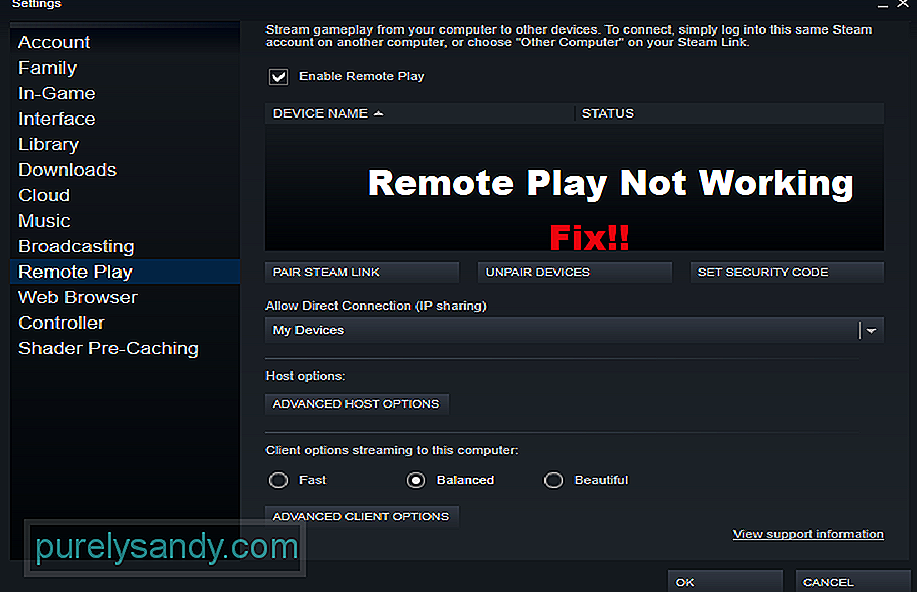
วิดีโอ YouTube: 5 วิธีในการแก้ไข Steam Link ไม่เชื่อมต่อ
09, 2025

